- Szerző Abigail Brown [email protected].
- Public 2023-12-17 06:50.
- Utoljára módosítva 2025-01-24 12:11.
Amit tudni kell
- Nyissa meg a Messages alkalmazást iPhone-ján vagy iPadjén.
- Érintse meg a Edit > Pins, koppintson a sárga tű ikonra, és nyomja meg a Kész gombot..
- Alternatív megoldásként nyomja le néhány másodpercig a rögzíteni kívánt beszélgetést, majd koppintson a Pin gombra, amikor a rendszer kéri.
Ez a cikk elmagyarázza, hogyan rögzíthet üzenetbeszélgetéseket iOS rendszerben. Ez egy hasznos funkció, amikor gyorsan szeretne hozzáférni egy csevegéshez anélkül, hogy rá kellene keresnie az Üzenet alkalmazásban vagy új üzenetet kellene létrehoznia.
Rögzíthetsz üzenetes beszélgetést iOS rendszeren?
Ha iPhone vagy iPad készüléke iOS 14 vagy újabb rendszert futtat, rögzíthet egy üzenet-beszélgetést, más néven szálat az Üzenetek alkalmazás tetejére. Ez egy kényelmes funkció mindazok számára, akik gyorsan szeretnének elérni bizonyos beszélgetéseket és szöveges üzeneteket anélkül, hogy le kellene görgetniük az alkalmazásban. Ezenkívül megkíméli Önt attól, hogy új üzenetet kelljen létrehoznia, ha nem találja, amit keres.
Az üzenetbeszélgetések rögzítése után azonnal felhúzhat egy régi vagy meglévő szálat egy családtaggal, kutyasétáltatóval vagy bébiszitterrel, ha az Üzenetek alkalmazás képernyőjének tetejére navigál. Egyszerre több üzenetes beszélgetést rögzíthet, így a legfontosabb üzenetei mindig könnyen elérhetők. Ne feledje, hogy a rögzített üzenetbeszélgetések az Üzenetek alkalmazás tetején maradnak mindaddig, amíg meg nem hajtja az üzenetbeszélgetés rögzítésének feloldásához szükséges lépéseket iOS rendszeren.
Hogyan rögzíthetsz üzenetes beszélgetést iPhone-on?
Kövesse ezeket a lépéseket üzenetbeszélgetés, üzenetszál vagy szöveges üzenet rögzítéséhez iOS rendszerben. A következő lépések minden iOS 14 vagy újabb rendszert futtató iPhone és iPad készülékre vonatkoznak.
- Nyissa meg az Messages alkalmazást eszközén.
- A képernyő bal felső sarkában válassza a Szerkesztés lehetőséget.
- A legördülő menüben koppintson a Pins szerkesztése elemre.
-
Érintse meg a rögzíteni kívánt üzenetbeszélgetés jobb oldalán található sárga gombostű ikont. Egyszerre több beszélgetést is kiválaszthat rögzítésre.

Image - Miután kiválasztotta az összes rögzíteni kívánt szálat, válassza a Kész lehetőséget.
-
Most az Üzenetek alkalmazás tetején láthatja a kiválasztott rögzített üzenetbeszélgetéseket. Az összes többi üzenet a rögzített beszélgetések alatt jelenik meg. A beszélgetések rögzítésének feloldásához koppintson ismét a Szerkesztés elemre.
Ha úgy dönt, hogy ideje feloldani egy üzenetes beszélgetést, a beszélgetés nem tűnik el. Az Üzenetek alkalmazásban kronologikusan visszatér oda, ahol volt.

Image
Alternatív módja üzenetes beszélgetés rögzítésének iPhone-on
Van egy másik módja is, hogy a beszélgetést a Message's alkalmazás tetejére rögzítse iOS rendszeren. Ez a módszer különösen akkor hasznos, ha egy szálat szeretne gyorsan rögzíteni. A következő lépések minden iOS 14 vagy újabb rendszert futtató iPhone és iPad készülékre vonatkoznak.
- Nyissa meg az Üzenetek alkalmazást.
- Érintse meg és tartsa lenyomva a rögzíteni kívánt beszélgetést, amíg meg nem jelenik egy felugró képernyő.
- Nyomja meg a Pin.
- Most az Üzenetek alkalmazás tetején láthatja a kiválasztott rögzített üzenetbeszélgetést.
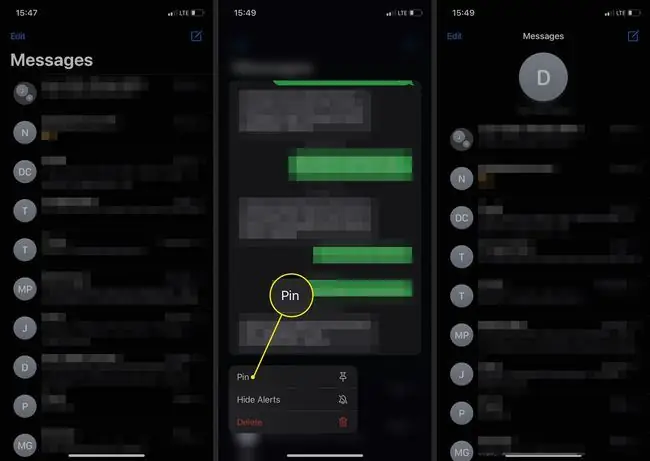
GYIK
Hogyan törölhetek üzeneteket iOS rendszeren?
Üzenetek törléséhez érintse meg és tartsa lenyomva az üzenetet, majd érintse meg a További > szemetes > Törlés Üzenet, vagy érintse meg a Összes törlése gombot a teljes beszélgetés törléséhez. Alternatív megoldásként csúsztassa az ujját jobbra a beszélgetésen, és koppintson a lomtár elemre. > Delete
Hogyan készíthetek kézzel írt üzeneteket iOS rendszeren?
Használja az iMessage Digital Touch eszközt kézzel írott üzenetek küldéséhez iOS rendszeren. Nyisson meg egy iMessage-t, és tartsa oldalra az eszközt (fekvő módban), majd érintse meg a Sketch ikont a billentyűzet jobb oldalán.
Hogyan rejthetem el az üzeneteket az iPhone-omon?
Az iOS üzenetekkel kapcsolatos értesítéseinek letiltásához a lezárási képernyőn nyissa meg a Settings alkalmazást, és lépjen a Notifications > Üzenetek > KépernyőzárHa szeretné látni a lezárási képernyőn megjelenő értesítéseket az új szövegekről, de el szeretné rejteni az üzenet tartalmát, lépjen a Beállítások > Értesítések > Üzenetek > Előnézetek megjelenítése
Hogyan játszhatok az iOS Messages alkalmazásban?
Az iMessage játékok kereséséhez hozzon létre új beszélgetést, és koppintson a Apps > Grid icon > StoreA játék megkezdéséhez lépjen be egy beszélgetésbe azzal a személlyel, akivel játszani szeretne, koppintson a Apps > Grid icon elemre, válassza ki a játékot, és koppintson Játék létrehozása






